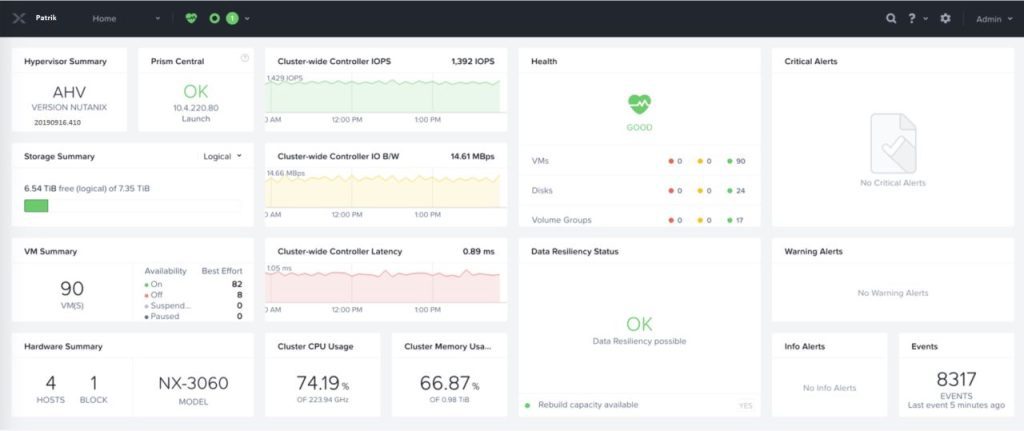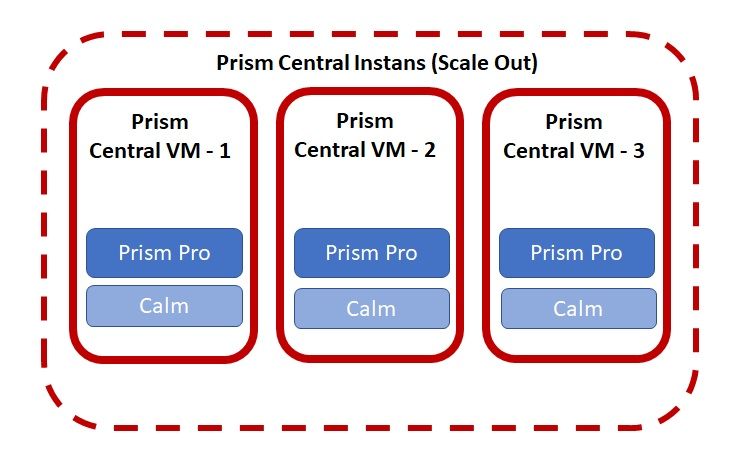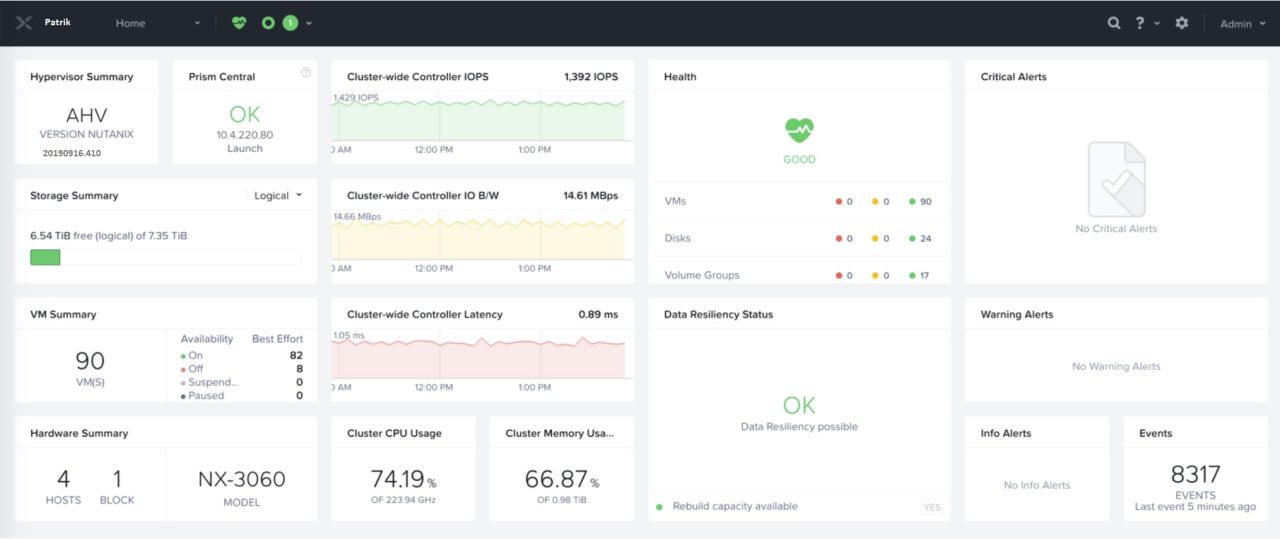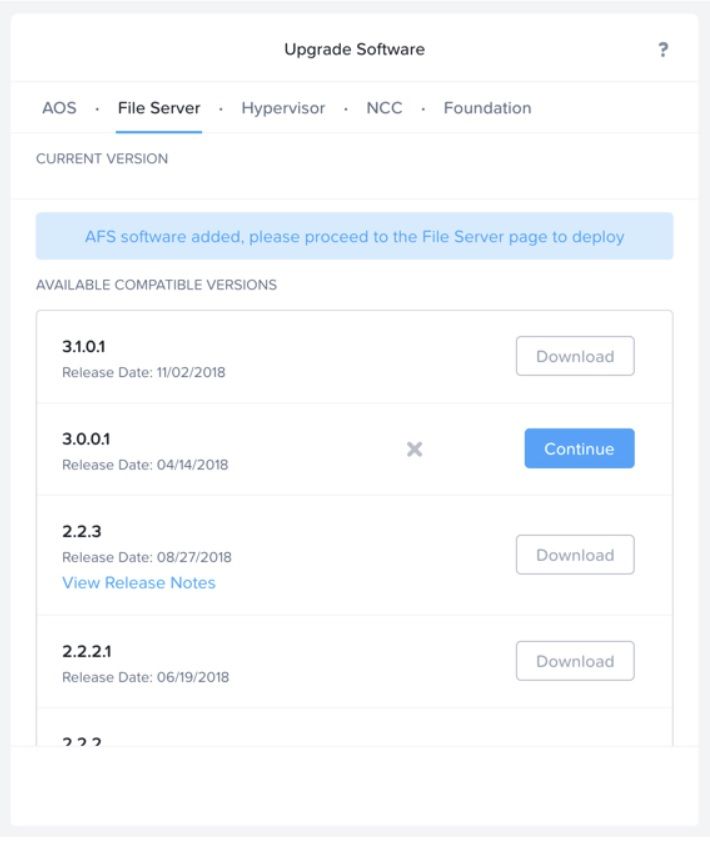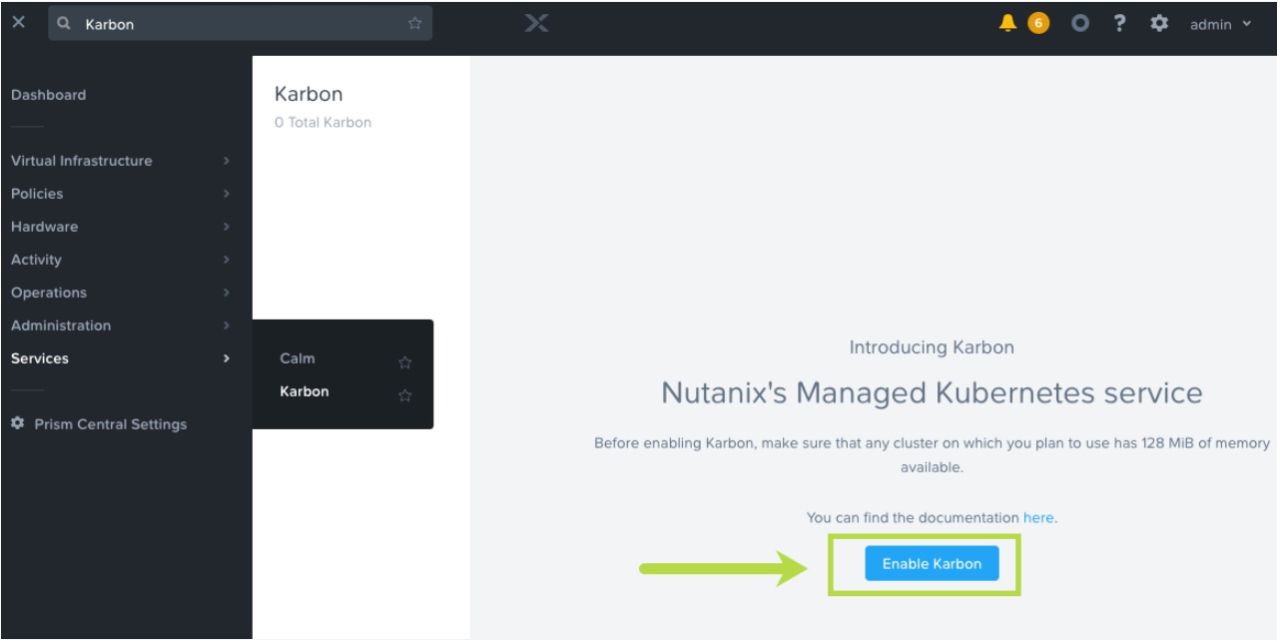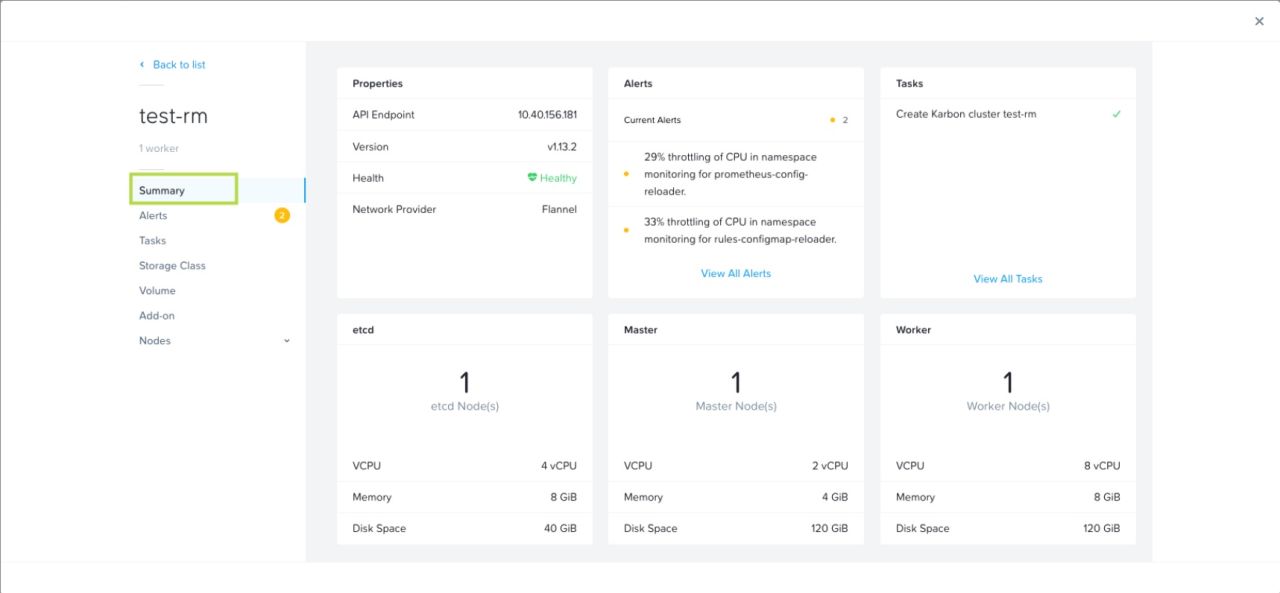Artikeln är en del av ett kommersiellt samarbete mellan Nutanix och Datormagazin.
Vi fortsätter genomgången av Nutanix tjänsteportfölj och tittar närmare på verktygen för att övervaka och hantera företagets kompletta, globala, Nutanix-baserade HCI-infrastruktur. Allt från ett unifierat gränssnitt där fokus ligger på enkelhet och automatisering.
Prism – en heltäckande, applikationscentrerad vy över ditt nätverk
Oavsett om vi använder ett mer traditionellt nätverk, ett molnbaserad dito eller någon form av hybridlösning är en av de viktigaste funktionerna för detta nätverk hur lätt vi kan övervaka, administrera och automatisera de funktioner som vi behöver utföra. Nutanix svar på detta heter Prism – en lättanvänd och centraliserad administrationskonsol som gör det möjligt att automatisera arbetsflöden, effektivisera processer och använda inbyggda analysfunktioner för att driva insikter från företagets data. Allt baserat på själva kärnan i Nutanix, att dölja det komplexa och effektivisera arbetet vilket i detta fall innebär att merparten av alla uppgifter kan hanteras med bara ett klick.
Innan vi går närmare in på Prism och dess funktioner vill vi lyfta fram att tjänsten finns i tre utföranden eller versioner. De heter Prism Element, Prism Central och Prism Pro och har följande egenskaper/skillnader:
» Prism Element. Tjänsten som redan från start är inbyggd i plattformen för varje Nutanix -kluster som distribueras. Det ger möjlighet att fullt ut konfigurera, hantera och övervaka Nutanix -kluster som kör alla former av Hypervisors, men tjänsten hanterar bara klustret som den är en del av.
» Prism Central. Detta är en applikation som kan distribueras i en virtuell dator eller i ett så kallat scale/out-kluster av virtuella datorer även kallad Prism Central Instance och som låter dig hantera olika kluster över separata fysiska platser från en skärm, samt även erbjuder en organisationsbaserad vy i en annars distribuerad miljö. Varje Prism Central VM kan hantera mellan 5 000 och 12 500 virtuella datorer, där Prism Central Instance (vilket är ett tre-Prism Central VM kluster) kan hantera upp till 25 000 virtuella datorer.
» Prism Pro. Detta är en funktionsuppsättning som kan låsas upp inom Prism Central, vilket ger avancerad analys och intelligent insikt om hur du hanterar en Nutanix-miljö. Dessa funktioner inkluderar upptäckt av prestandaavvikelser, kapacitetsplanering, anpassade instrumentpaneler, rapportering och avancerade sökfunktioner.
Var och en av dessa har vissa likheter men har ändå delvis olika ändamål, funktion och arkitektur vilka vi nu ska titta lite närmare på.
LÄS OCKSÅ
Fördelarna med Nutanix AHV och AOS
Nutanix – vägen bortom en hyperkonvergerad infrastruktur
Prism arkitektur
Nutanix designade Prism utifrån tanken att det är svårt att designa komplex mjukvara, men att utforma enkelhet är genialiskt. Som ett resultat är Prism elegant, intuitivt och tillgängligt. Med fokus på att förstå vad användaren behöver göra och via en smart mjukvara sedan överlämna vanliga beslut till just Prism. Detta tillvägagångssätt innebär att användarna slipper lägga tid på att hantera de mer standardiserade uppgifterna och får färre val att göra, vilket i sin tur frigör tid för annat.
Denna grundläggande design har skapat en användarupplevelse som är konsekvent över hela tjänsten. Detta tack vare att Nutanix till fullo testar och anpassar alla nya funktioner för denna princip där tjänsterna, innan de läggs till plattformen, alltid säkerställs att de inte bryter mot designvisionen och det unifierade tankesättet. Tack vare detta tankesätt vet kunder att även framtida, nya tjänster kommer att kunna administreras på exakt samma sätt via samma gränssnitt – Prism.
En distribuerad arkitektur
Prism (Element) är i grunden en distribuerad tjänst som är verksam inom alla Nutanix kluster och ger användare tillgång till det distribuerade systemet. Prism körs på varje nod i klustret och, liksom andra komponenter, väljer den en ledarnod. Systemet vidarebefordrar sedan alla förfrågningar (http) från följare (sekundära noder) till ledaren. Denna konfiguration gör det möjligt för administratörer att enkelt komma åt Prism med hjälp av klustrets IP-adress eller någon Controller VM (CVM) IP-adress utan att först behöva veta vilken nod som är den primära, ledarnoden. Om Prism-ledaren misslyckas kommer systemet automatiskt att välja en ny ledare.
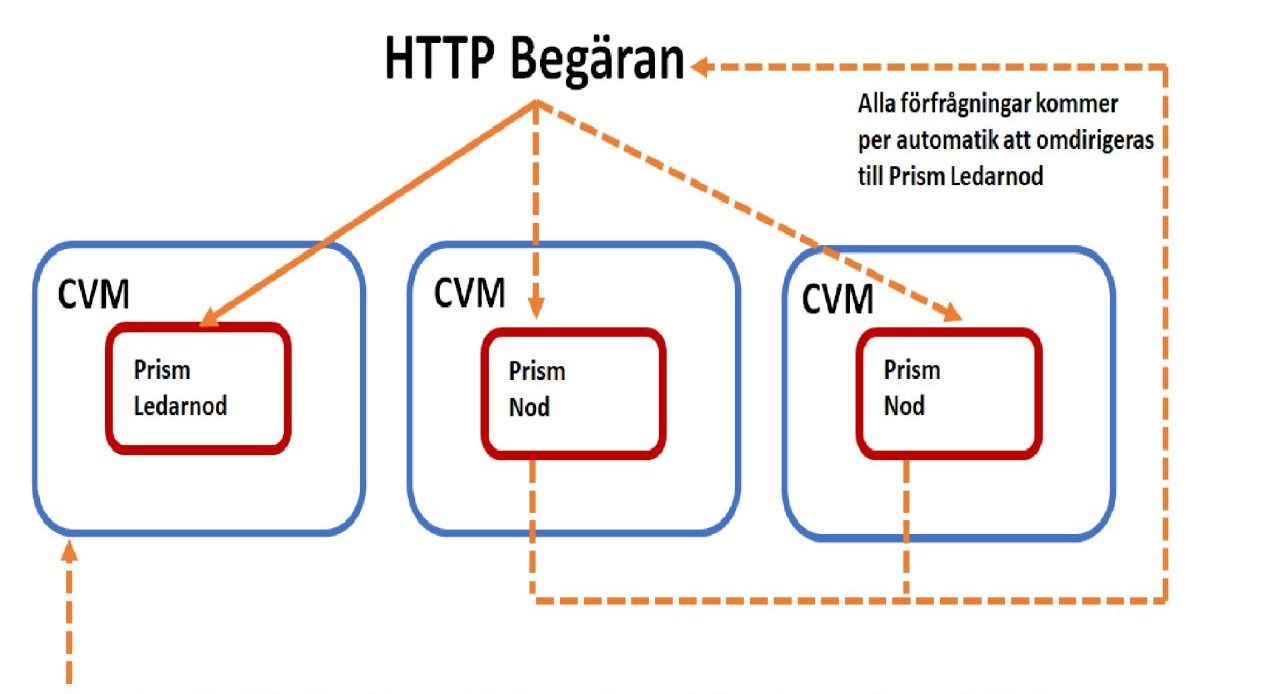
En VM-orienterad arkitektur
Prism Central är däremot ett program som du kan distribuera i en virtuell dator (Prism Central VM) eller i ett scale-out-kluster av virtuella datorer (Prism Central-instans), antingen manuellt genom att importera en VM-mall eller via just ett klick från Prism Element. Du kan köra en Prism Central VM i en virtuell dator av valfri storlek; den enda skillnaden är mängden CPU och minne som är tillgängligt för Prism Central VM för hantering av denna VM. Det är enkelt att börja med att distribuera en Prism Central instans som ett scale-out-kluster eller, om du kör den som en enda virtuell dator, enkelt skala ut den med ett klick från Prism Element. De designrelaterade beslut som är involverade i att använda denna arkitektur är dramatiskt mycket enklare jämfört med tidigare lösningar. Det enda du som administratör behöver göra är att svara på två frågor innan du startar distribueringen:
-
-
- Hur många virtuella datorer behöver du hantera?
- Kräver du hög tillgänglighet?
-
Då Nutanix såklart förstår att ett beslut som tas idag med största sannolikhet inte kan ta hänsyn till oplanerade händelser i framtiden tillåter Prism-arkitekturen användare att både skala upp och ut en instans för att hantera förändrade förhållanden. Se skillnaden mellan en ensam Prism-central kontra Prism Central Instans nedan.
Tack vare denna skalbara och flexibla arkitektur kan användare aktivera extrafunktioner och produkter, till exempel Prism Pro, Calm eller Flow-nätverk i Prism Central-applikationen, vilket även framgår av diagrammet nedan. Fördelen är att dessa ytterligare funktioner fungerar direkt inom både en singel Prism Central VM och en grupperad Prism Central-instans och kräver inte att du som administratör måste utforma eller distribuerar separata produkter för varje adderad tjänst. Detta ger en strömlinjeformade strategi som fungerar på samma sätt genom projektets samtliga faser vilket även inkluderar en-klicks-uppgraderingar för att kunna dra nytta av nya innovationer.
Förenklad infrastrukturshantering
Då Prism är det unifierade användargränssnittet för samtliga Nutanix tjänster måste gränssnittet kommunicera med och samla in data från var och en av de underliggande tjänsterna. För att lyckas med detta interagerar Prism med en såväl en distribuerad databas för konfigurationshantering av klusterkonfigurationsdata samt med ett distribuerat NoSQL nyckelvärdeslager som tillsammans ger användaren all statistik. Detta kompletteras sedan med en integrerad kontakt med de olika hypervisor-värdarna för en full kontroll och status av alla VM, konfigurationsalternativ, data kring infrastrukturens prestanda samt övrig närliggande information för att tillsammans skapa en helhet.
Det som verkligen gör Prism till kanske en av de smartaste tjänsterna och manageringsverktygen på marknaden förstår vi när vi ser till hur hanteringen av datacenters infrastruktur och dess komponenter traditionellt har hanterats där ansvarig administratör varit tvungen att avsätta merparten av sin tid på denna typ av kontroll och underhåll.
Tack vare fusionen mellan Enterprise-klassad hantering och mer konsumentorienterad design har Nutanix med Prism skalat bort merparten av dessa tidskrävande uppgifter och förenklat resten till några musklick. Prism tillhandahåller detaljerad information i en tillgänglig och intuitiv layout med låg ingångströskel. Redan från start, när vi loggar in på administrationspanelen får vi en komplett överblick som sammanfattar alla våra kluster sett till både hårdvara och mjukvara med tydliga prestandarapporter och eventuella notifieringar över delar som behöver granskas närmare.
Från denna startskärm kan administratören enkelt få en snabb och enkel överblick över företagets infrastruktur sett till dess hälsa, prestanda och eventuella kritiska event. För att sedan gå ner och undersöka något specifikt område behöver administratören bara klicka på detta för att nå en fördjupad information om detta område. I detta fall öppnas denna fördjupning på samma sätt som hemskärmen men med fokus på just detta område.
Fokuserade områden
Nedan tittar vi närmare på några av de viktigaste av dessa områden:
» Hårdvara-/klusterhantering
Från hårdvarupanelen erbjuder Prism ett enat gränssnitt för att hantera och underhålla alla delar som kluster kräver. Detta omfattar bland annat konfiguration, expansion, prestanda och klusteruppdateringar. Vi får en tydlig sammanfattning av såväl antalet värdar som dess block samt klustrets totala tillgängliga mängd minne, antal diskar och total CPU-frekvens. Vi får även en smidig uppdelning av vilka värdar som har högst IOPS, IO-bandbredd, minnes- och CPU-användning med mera.
En annan viktig del av hanteringen av ett kluster är möjligheten att expandera det. Då Nutanix plattform är byggd på en skalbar arkitektur låter Prism dig skala kluster med minimalt antal steg genom att automatiskt upptäcka nya noder som via nätverkskabel anslutits till nätverket. När systemet upptäcker nya noder blir de tillgängliga för administratören att antingen lägga till i ett befintligt kluster eller att använda för att skapa ett nytt. För sedan göra processen än enklare avbildar systemet nya noder mot rätt hypervisor för att matcha de andra noderna i klustret. Denna process låter dig lägga till en eller flera noder utan att först behöva ändra arbetsflödet.
Den kanske viktigaste delen gällande klusterhanteringen finner vi när vi tittar på uppdateringsmöjligheter av infrastrukturen. Traditionellt sett är detta en tidskrävande aktivitet som många gånger är förenad med ett kortare eller längre driftstopp vilket i sin tur innebär potentiella intäktsförluster för företaget.
Tack vare Prism erbjuds uppgraderingar med ett klick för varje produkt i ett kluster där administratören kan välja mellan att ladda upp en uppdaterad version automatiskt eller manuellt efter behov. Själva uppgraderingsprocessen stör inte det normala arbetsflödet utan följer ett rullande uppgraderingsflöde genom klustren på en nod-för-nod-basis.
Innan uppgraderingen påbörjas utför systemet en serie kontroller på klustret vilka måste vara godkända innan processen fortskrider. När uppgraderingen har slutförts för varje nod i klustret körs sedan en avslutande hälsokontroll innan processen avslutas. På samma sätt finns också uppdateringar för hypervisorn, värdprogramvara, Foundation, Nutanix Files och Nutanix Cluster Check (NCC). Alla dessa uppgraderingar är tillgängliga från en enda plats i Prism-gränssnittet och var och en kan startas med bara ett musklick.
» Lagringshantering
Via Prism får vi en enkel och modern metod för att hantera samtliga av Nutanix lagringsfunktioner. Tack vare det unifierade gränssnittet behövs inte flera alternativa verktyg eller specifika Javabaserade lösningar för att hantera olika typer av lagringslösningar. Nutanix kluster erbjuder i stället en LUN-fri användning som fokuserar på att tillhandahålla lagringstjänster utan de mer traditionella problemen.
Den fördjupade vyn för lagringshantering inom Prism har i princip samma utseende som ovan nämnda kluster- och hårdvaruvy där vi här i stället får en mer komplett överblick över klustrens lagring vilket även omfattar viktiga prestandatabeller, datareduktion, kapacitetssammanfattningar samt viktiga meddelanden och varningar.
När administratörer sedan behöver ytterligare information om olika delar av lagringstjänsten kan de enkelt växla över till den detaljerade tabellvyn. Från detta läge får vi tre primära vyer vilka ger en djupare insikt i lagringsstukturen i ett kluster: volymgrupper, behållare och lagringspooler. Till detta får vi även en bättre inblick för varje behållarens konfiguration, statistik och prestanda.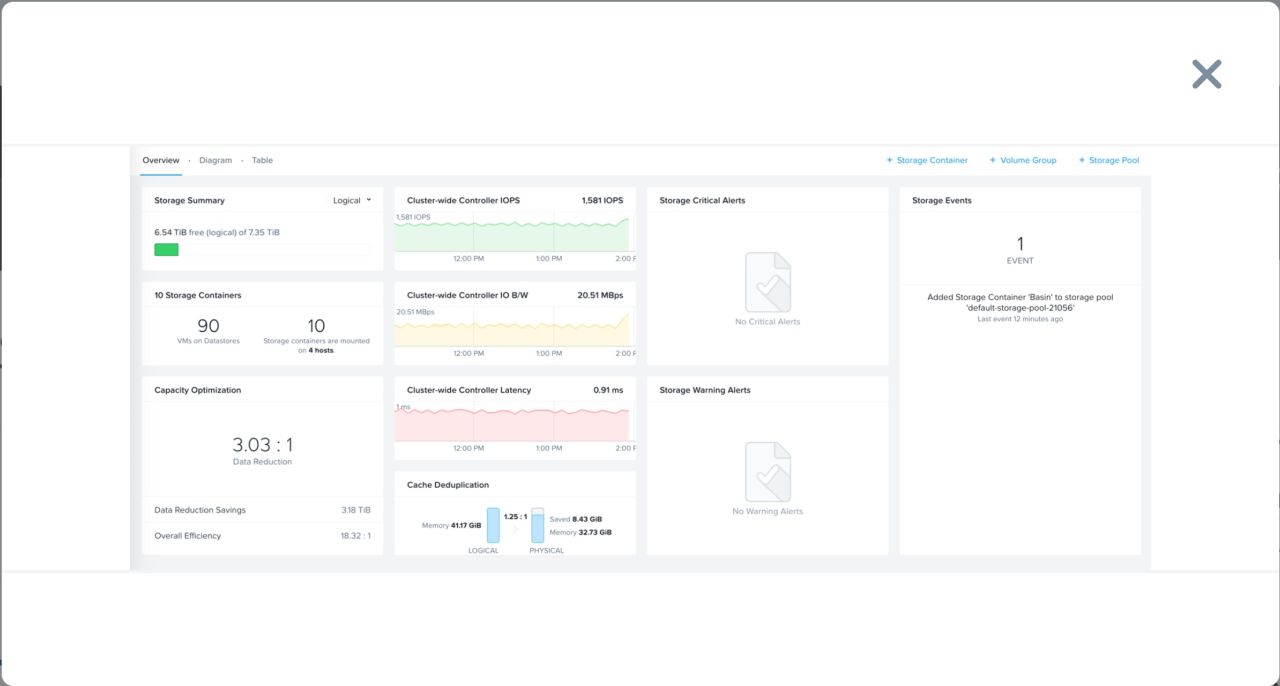 På samma sätt kan en administratör enkelt skapa en ny datalagringsbehållare för en hypervisor eller virtuella datorer via bara ett par klick. För i varje unik lagringsvy i Prism finns uppe till höger på skärmen snabbknappar för att skapa eller lägga till olika former av lagring. Allt administratören sedan behöver göra är att namnge behållaren och ställa in eventuella inställningar för bland annat datareduktion med mera. När vi sedan klickar på Save skapas den utökade kapaciteten och är klar att ta i drift mer eller mindre omedelbart.
På samma sätt kan en administratör enkelt skapa en ny datalagringsbehållare för en hypervisor eller virtuella datorer via bara ett par klick. För i varje unik lagringsvy i Prism finns uppe till höger på skärmen snabbknappar för att skapa eller lägga till olika former av lagring. Allt administratören sedan behöver göra är att namnge behållaren och ställa in eventuella inställningar för bland annat datareduktion med mera. När vi sedan klickar på Save skapas den utökade kapaciteten och är klar att ta i drift mer eller mindre omedelbart.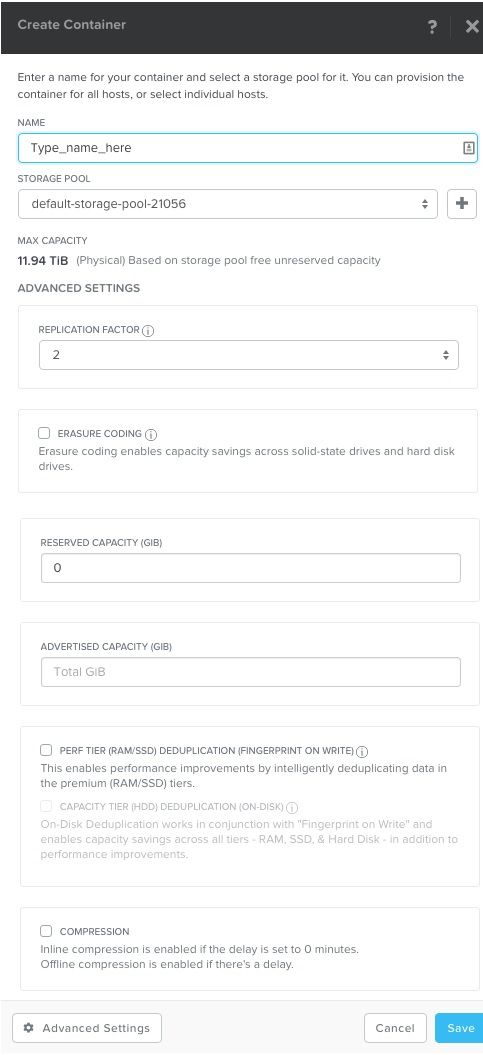
» Dataskydd
En av de mest kritiska uppgifterna för mer eller mindre alla infrastrukturslösningar är att se till att de data som förvaras och hanteras alltid är skyddad och enkelt erbjuder en vy över resursernas hälsa. Dataskyddsvyn i Prism ger insikt i såväl Nutanix säkerhetskopierings som replikeringsmöjligheter och baseras på samma användarupplevelse som de andra fördjupade vyerna.
Från denna vy kan administratören enkelt se en sammanfattning över samtliga fjärrsiter och skyddade domäner vilket ger en bra överblick över klustrens dataskydd. Från tydliga diagram ser vi bland annat bandbredden för replikering rent generellt men vi får även en lista över de främsta fjärrsiterna baserat på bandbreddskonsumtion. Detta kan sedan användas som underlag för att förstå vilken bandbredd som respektive replikering kräver för att förbindelsen inte ska bli en flaskhals, men ger även en bra fingervisning om något inte fungerar optimalt samt vilka webbplatser som kräver mest resurser.
Självklart ger denna övergripande vy information om såväl pågående, väntande och utförda replikeringar samt om de senare varit lyckade eller om något inträffat. Detta både underlättar validering av utförda arbeten och ger en lättanalyserad bild av eventuella problem.
Under dataskyddsvyn använder Prism begreppet skyddsdomän vilket enkelt utryckt är en uppsättning policys som styr de lokala säkerhetskopierings- och fjärreplikeringsfunktionerna för en eller flera virtuella datorer. Genom att varje skyddsdomän har ett eget schema kan administratören enkelt styra hur ofta ögonblicksbilder ska tas samt hur länge dessa ska sparas.
Tack vare denna arkitektur kan administratören skapa skyddsdomäner som både kan skydda en enda virtuell dator eller grupper av virtuella datorer. Genom att kombinera och använda olika policys för olika program och grupper av VM får vi en hög flexibilitet och kan enkelt styra replikeringen till såväl olika platser som olika kluster.
Precis som för lagringsvyn kan vi växla över till en tabellbaserad vy som i detta läge sammanfattar konfigurationen, prestandan och statusen för de skyddsdomänerna som erbjuder säkerhetskopiering och katastrofskydd i valt kluster.Från denna vy går det även att se hur många resurser varje skyddsdomän förbrukar, vad som ingår i en skyddsdomän, när en ögonblicksbild senast lyckades och om det finns några väntande jobb. Vi kan sedan klicka oss vidare till mer specifika domäner eller platser för i varje led gå ytterligare en nivå djupare i hierarkin.
För att lägga till domäner eller siter som ska skyddas gör vi även här precis som för lagringen, vi klickar på pluset uppe till höger och väljer sedan från en lista av oskyddade grupper, allt via samma enkla en-, eller få-klicksprincip.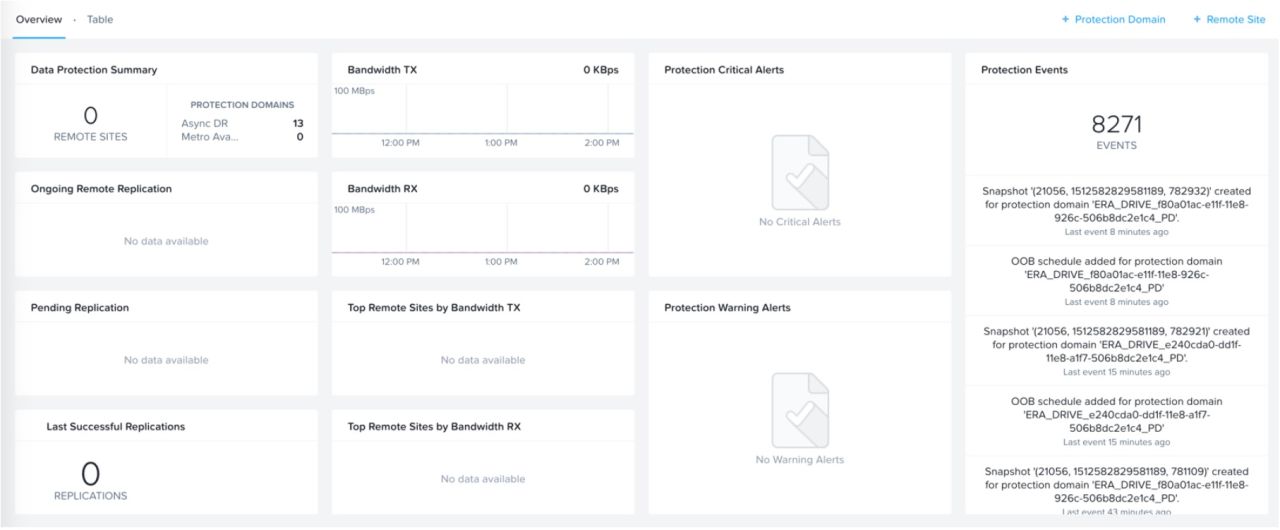
» Hantering av VM
En av grundpelarna inom Nutanix är plattformens hantering av olika VM vilket gör att vi även får en fördjupad vy med fokus på företagets virtuella datorer. Från denna vy får vi en enkel sammanfattning på bland annat antalet VM, CPU- och minnesutnyttjande och tilldelade resurser. Vi ser även vilka av dessa VM som förbrukat mest minne, processorkraft, IOPS och latenser med mera. Detta ger en bra överblick och är en bra startpunkt för att hitta eventuella avvikelser eller för att se om några VM behöver mer resurser.
Går vi sedan över till tabelläget får vi en lite djupare överblick där organisationer enkelt kan jämföra konfigurerade CPU- och minnesinställningar jämfört med de faktiska mängderna CPU och minne som används. Administratören kan även komma åt lagringsmätvärden för IOPS, för läs- kontra skrivprestanda, kombinerad IOPS, lagringsbandbredd och latens. Prism spårar var och en av dessa datapunkter per VM för att ge en snabb överblick och för att lokalisera potentiella problem snabbare.
När du som administratör sedan väljer att kombinera Prism med ESXi eller AHV kan du inte bara övervaka single-VM datapunkter som beskrivs ovan, utan du kan också hantera alla virtuella datorer med Prism. Detta gör att det blir möjligt att från ett enda gränssnitt täcka de så kallade CRUD-operationerna (create, read, update, and delete) inom en VM:s livscykel. Till detta är det med bara ett par klick möjligt att ta ögonblicksbilder, lägga till ytterligare resurser till virtuella datorer, dela konsolåtkomst, vNIC- och vDisk-operationer med mera.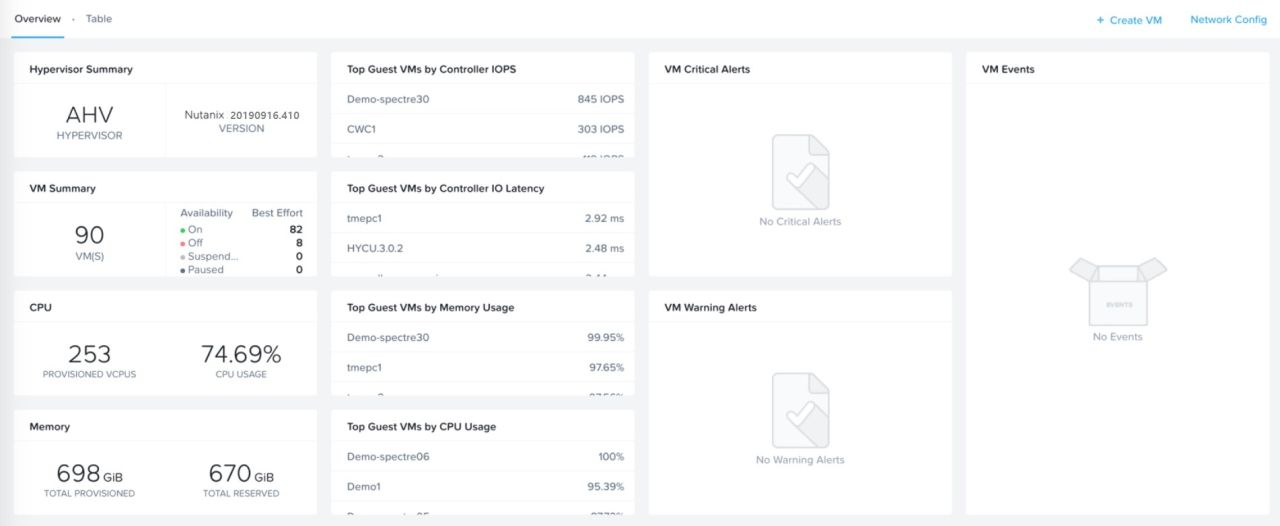
» Analysvarianter
Man brukar säga att data är den moderna tidens guld och för att kunna dra full nytta av all data krävs smarta och lättanvända sätt att analysera såväl data som systemet som hanterar denna data. Prism tittar på analyser med hjälp av diagram vilka är baserade på mätvärden som du väljer bland de hundratals fördefinierade. Varje diagram fokuserar sedan på ett enda mått och kan konfigureras för att visa data från en eller flera enheter.De enheter som finns tillgängliga för analytiska diagram är:
- Värdar
- Kluster
- Diskar
- Virtuella diskar
- Lagringspooler
- Container
- Virtuella maskiner
- Protection Domain
- Fjärrsiter
- Replikeringslänkar
Genom att kombinera dessa enheter med det stora utbudet av mätvärden kan administratören enkelt skapa diagram som är antingen så fokuserade eller omfattande som behövs för varje ändamål.
All analysdata sparas som standard i 90 dagar, men det går även att styra detta i intervaller som sträcker sig från tre timmar till i princip oändlig tid. Då det även är möjlig att ställa in liknande analysmätningar som stäcker sig över olika tidsomfång så blir det enkelt att jämföra specifika områden och hur dessa förhåller sig eller agerar under olika tidsintervaller.
Förutom att Prism ger oss tydliga staplar och diagram över valda analysdata får vi även en tydlig bild över både varningar och andra viktiga händelser representerade i både färgkombinationer och med antal event per område. Detta gör det möjligt för administratören att klicka på ett diagram och placera en vertikal linje sträckt genom alla diagram för enkel korrelation och för att identifiera möjliga grundorsaker till potentiella problem.
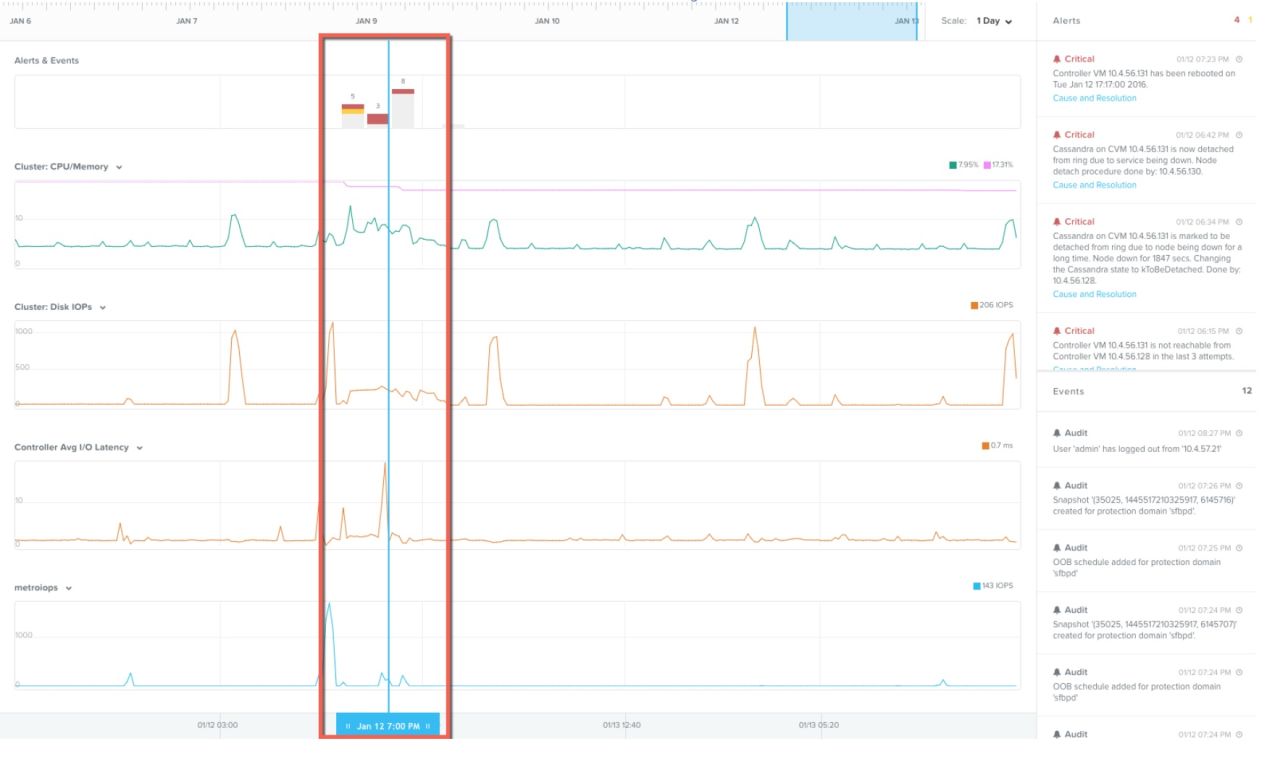 Utöver ovan nämnda fördjupade vyer finns så ytterligare ett stort antal områden som erbjuder liknande fördjupningar och smidiga arbetssätt. Bland dessa hittar vi bland annat nätverk, och nätverksvisualisering, sökning, användarhantering och autentisering och varningar.
Utöver ovan nämnda fördjupade vyer finns så ytterligare ett stort antal områden som erbjuder liknande fördjupningar och smidiga arbetssätt. Bland dessa hittar vi bland annat nätverk, och nätverksvisualisering, sökning, användarhantering och autentisering och varningar.
Karbon Kubernetes
Vi kommer så till Karbon, en manageringslösning för enterprisebaserad Kubernetes-hantering vilken fokuserar på just förenklad administration, drift och livscykelhantering. Fördelarna med Karbon, precis som med Prism eller övriga av Nutanixtjänster, skulle kunna sammanfattas med just enkelhet och tidsoptimering där administratörer kan distribuera och konfigurera produktionsklara Kubernetes-kluster på enbart några minuter i motsats till dagar eller veckor.
Karbon erbjuder en komplett Kubernetes-upplevelse, baserad på öppna API:er där vi får en integrerad Kubernetes-lagring, övervakning, loggning och varning för en fullständigt molnbaserad stack – allt från en leverantör.
Tack vare Karbons enkla, strömlinjeformade arbetsflöde kan vi automatiskt konfigurera och distribuera Kubernetes-kluster med fokus på hög tillgänglighet via ett par klick. Varje Karbon Kubernetes-kluster distribueras med Nutanix CSI-drivrutin vilken integreras med Nutanix Volumes och Nutanix Files för att enkelt ge beständig lagring för containercentrerade applikationer. Vi kan dessutom lätt konfigurera Karbon för att använda S3-kompatibel lagring tillsammans med Nutanix Objects.
Till detta kan administratören enkelt skala och lägga till Kubernetes-noder eller andra resurser via ett single klick för enklast möjliga utbyggnad. Precis som med övriga av Nutanix tjänster kan uppgraderingar av Kubernetes noder eller patchning av systemversioner ske helt utan driftstopp samtidigt som vi får en omfattande övervakning, loggning och automatiserad varning i realtid och då de olika Kubernetes-containrarna delar på en operativ kärna kräver de inte lika mycket beräkningskapacitet som en virtuell dator.
För att börja använda Karbon krävs bland annat att AHV används samt att vi har minst 120 megabyte RAM och 700 megabyte fritt utrymme på en PC. För en fullständig kravspecifikation besök: https://portal.nutanix.com/page/documents/details?targetId=Karbon-v2_2:kar-karbon-prereq-r.html.
När vi kontrollerat att dessa krav uppfylls behöver vi bara logga in på Prism Central och under alternativet Tjänster klicka på Karbon, följt av ”aktivera Karbon”. Sedan är allt klart och det går att börja ladda upp önskad OS-avbildning. När detta är färdigt kan vi komma åt Karbon på samma sätt som övrig fördjupade vyer där vi sedan kan lägga till och hantera olika kluster vilket även omfattar dess nätverksresurser, ställa in varningar eller aktivera och installera olika tillägg med mycket mer. Allt på samma sätt som en sedan tidigare Kubernetes-administratör är van vid men med tillägget att tjänsten här är en integrerad del av Nutanix och Prism.